Как получить меню Пуск в стиле Windows 10 на Windows 8.1


Быстрые ссылки
- ОБНОВЛЕНИЕ
На 21 января Microsoft официально анонсировала новые возможности Windows 10. Большинство новшеств появятся в релизе, но меню Пуск в стиле Windows 10 можно получить прямо сейчас с помощью сторонних скинов и ViStart.
Обновление и предупреждение безопасности
Важно: некоторые антивирусы помечают ViStart и связанные с ним скины как adware. В наших тестах мы не столкнулись с рекламой, но из соображений безопасности стоит действовать осторожно: проверить скачиваемые файлы антивирусом, создать точку восстановления системы и, при сомнениях, не устанавливать программу.
Примечание редакции: исходный инструмент не самого высокого качества, многие пользователи возвращаются к проверенным альтернативам (см. раздел «Альтернативы»).
Что нужно и короткий обзор процесса
Понадобится:
- Утилита ViStart (исполняемый файл .exe, не типичный установщик).
- Набор скинов для «Windows10 startmenu» в архиве .rar.
- Программа для распаковки .rar (например, 7-Zip).
- Права вашей учётной записи Windows (обычно достаточно обычного пользователя).
- Резервная точка восстановления или контрольная копия папки %AppData% на случай отката.
Кратко: запускаете ViStart, закрываете его через трей, распаковываете скины, копируете папки в папку _skins внутри %AppData%\ViStart, заменяете/копируете English.xml в Languages, затем в настройках ViStart выбираете стиль Windows10 и настраиваете внешний вид.
Подробная пошаговая инструкция
1) Установка и первый запуск ViStart
- Скачайте исполняемый файл ViStart и поместите его в удобную папку (например, ту же папку, где вы будете сохранять скины). Учтите, что это не «установщик»: сам файл и есть программа.
- Запустите ViStart двойным кликом. При первом запуске ViStart создаст директорию ViStart в вашем профиле AppData (обычно C:\Users\<ИмяПользователя>\AppData\Roaming\ViStart).
Если ViStart уже открыт в трее, закройте его перед установкой скинов: правый клик по иконке ViStart в системном трее → Exit (Выход).
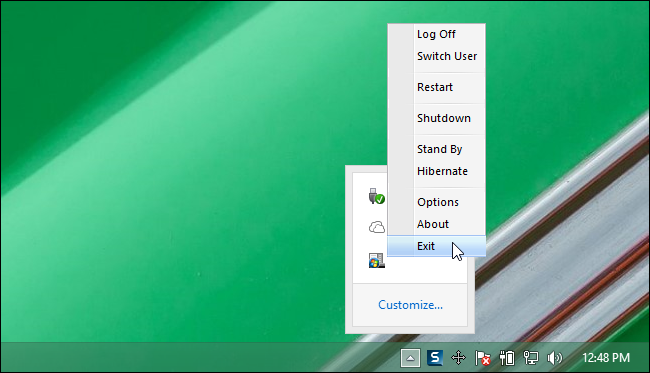
Важная примечание: после выхода ViStart кнопка «Пуск» (orb) на панели задач может исчезнуть — это известный визуальный артефакт. Стартовый экран по-прежнему доступен клавишей Windows. Чтобы вернуть orb, выйдите из учётной записи и снова войдите или перезагрузите компьютер.
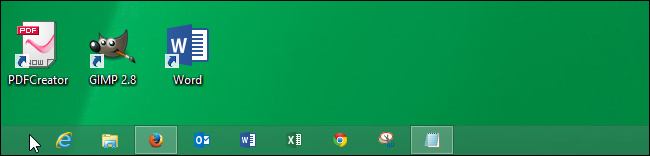
2) Скачивание и распаковка скинов
- Скачайте архив со скинами Windows 10 (обычно .rar) в ту же папку, где лежит исполняемый ViStart — так проще ориентироваться.
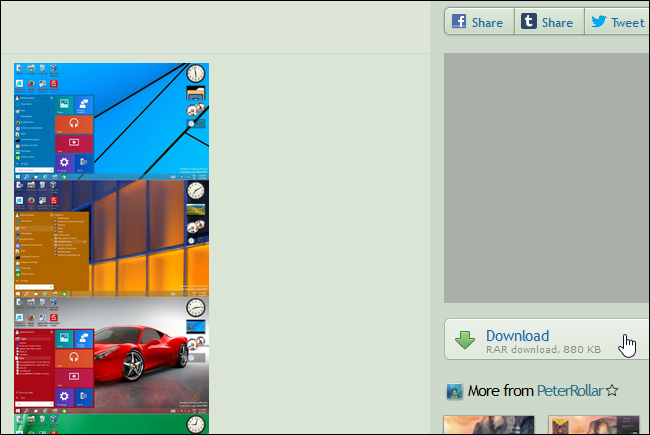
- Откройте архив и распакуйте его с помощью 7-Zip или аналогичной программы.
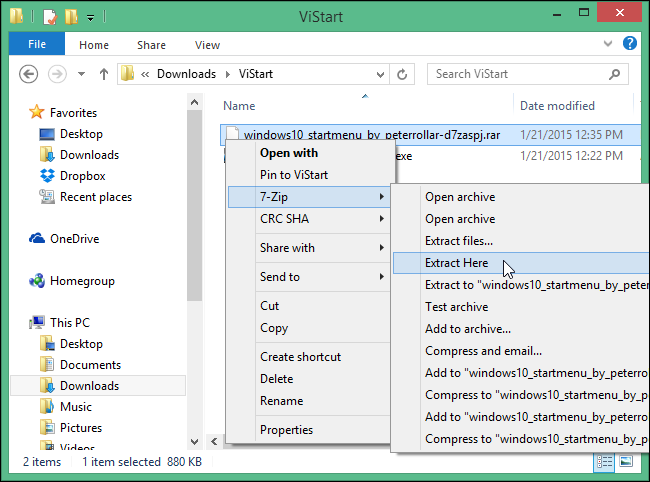
- Откройте распакованную папку “Windows10 startmenu” и убедитесь, что внутри есть несколько папок со скинами и файлы (например, English.xml).
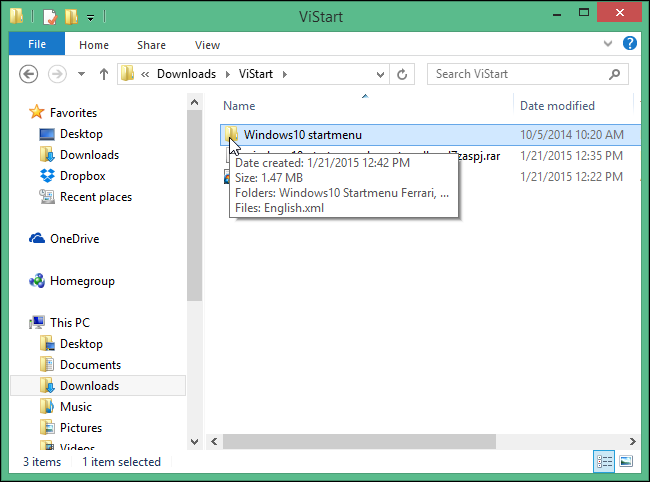
3) Копирование скинов в профиль ViStart
- Выделите папки со скинами (обычно 4 папки) и скопируйте их.
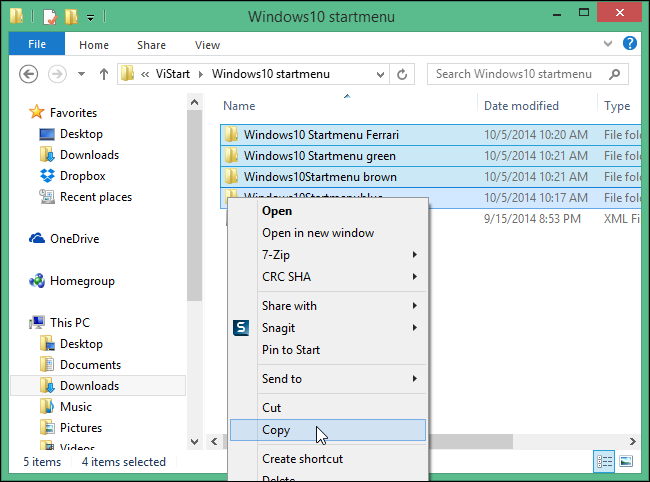
- Откройте диалог «Выполнить» (Win + R) и вставьте в поле команду:
%apdata%\ViStart\_skinsНажмите OK — откроется папка _skins внутри профиля ViStart.
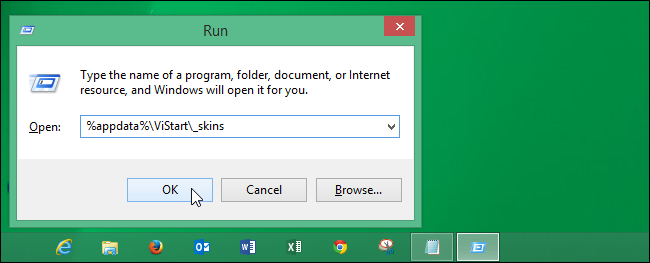
- Вставьте туда ранее скопированные папки со скинами.
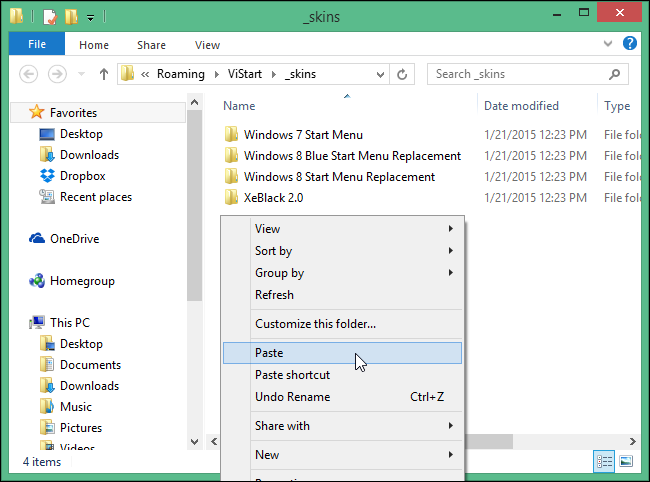
4) Замена языка / файла English.xml
- Вернитесь в папку, где вы распаковали скины, и скопируйте файл “English.xml”.
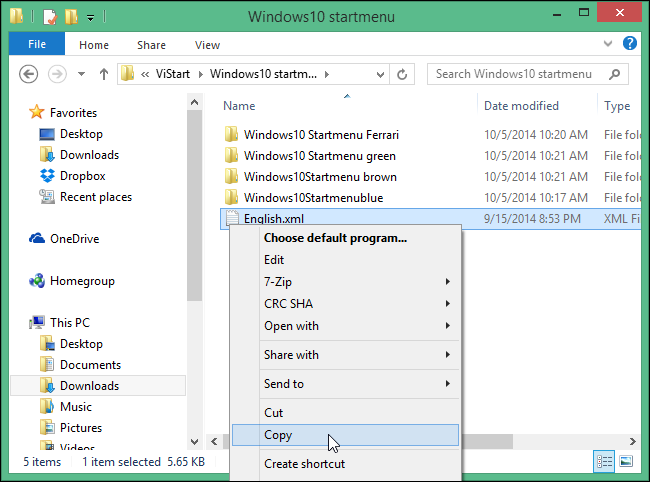
- Откройте папку Languages ViStart командой в Win + R:
%apdata%\ViStart\Languages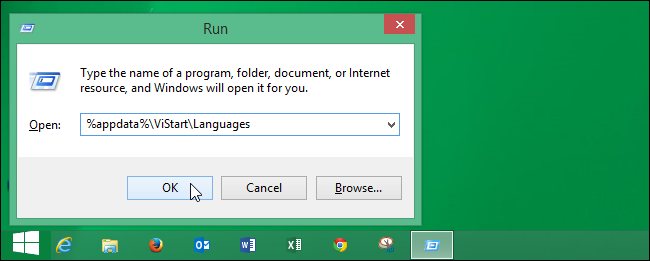
- Для надёжности переименуйте оригинальный “English.xml” (щелкните по имени файла медленно дважды или нажмите F2) — так вы сможете восстановить первоначальную локализацию при необходимости.
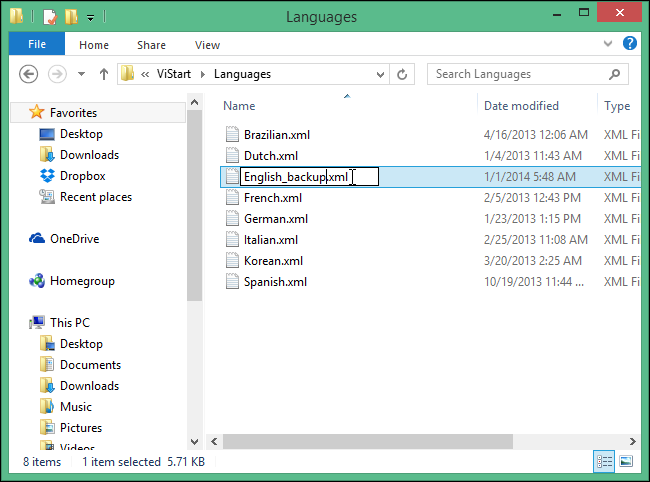
- Вставьте новый “English.xml” в папку Languages.
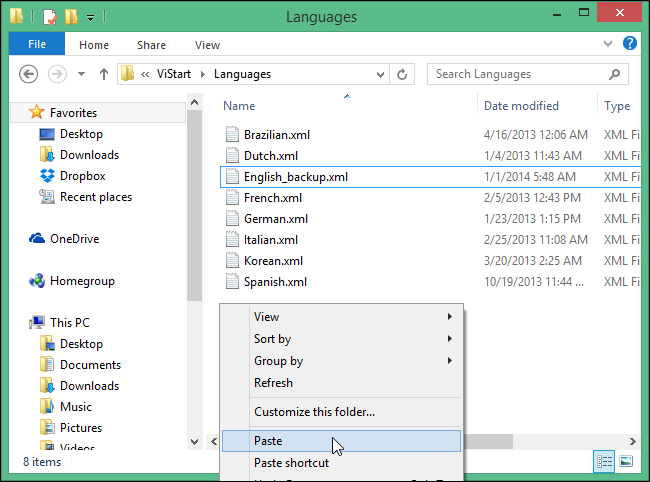
5) Выбор стиля и настройка ViStart
- В трее правый клик по иконке ViStart → Options (Параметры).
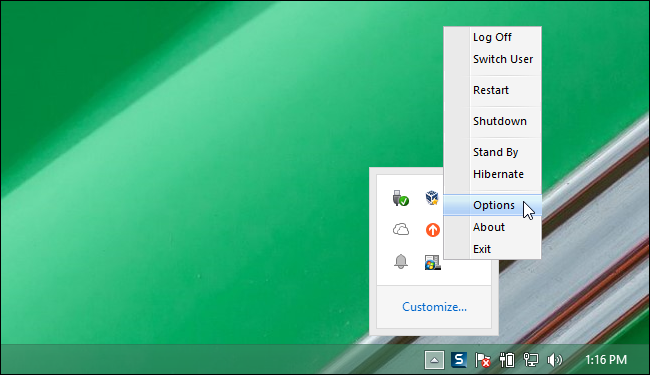
- В окне Control Panel (Панель управления) на вкладке Style выберите в выпадающем списке «Which start menu would you like?» вариант с меткой Windows10.
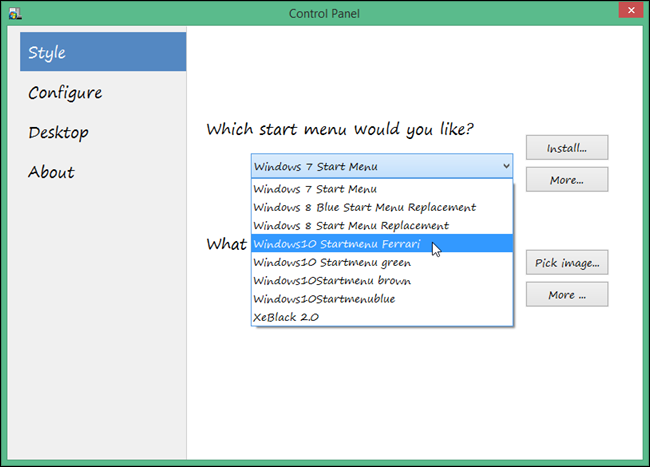
- Также можно выбрать внешний вид кнопки Пуск (Start orb) в выпадающем списке «What start orb would you like?». Выберите вариант, который вам подходит.
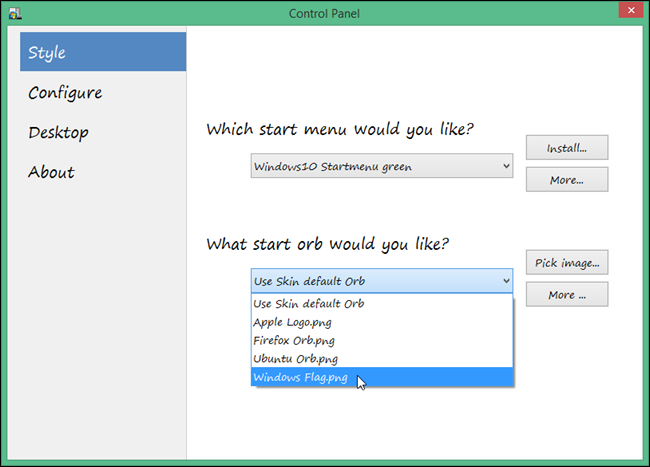
- Нажмите Configure, чтобы открыть дополнительные настройки содержимого меню Пуск: какие группы показывать, какие пункты закреплены, поведение клавиши Windows и т. п.
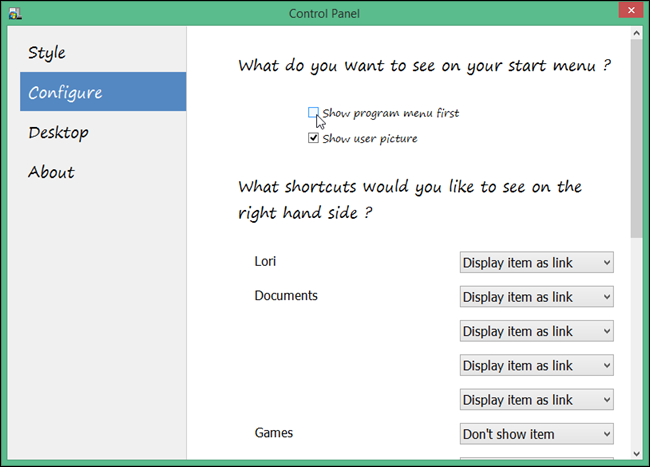
- На вкладке Desktop можно задать поведение Start-орба и клавиши Windows, включить/отключить показ ViStart в трее и автозапуск ViStart при старте системы. Если вы измените параметры Windows 8 features, потребуется перезагрузка для применения изменений.
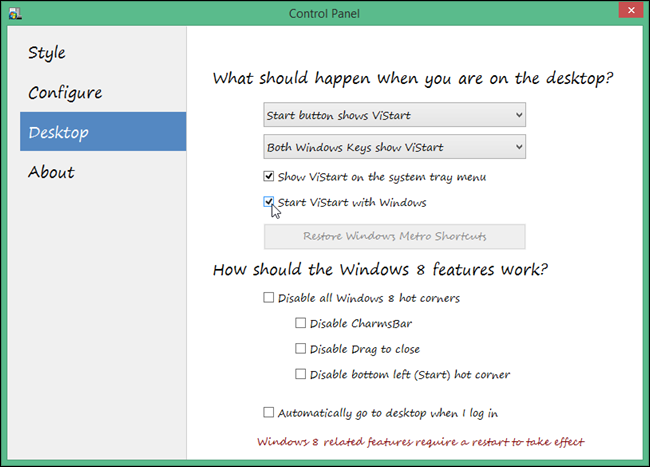
- Вкладка About показывает информацию о ViStart и текущем выбранном скине; здесь же можно проверить обновления скина.
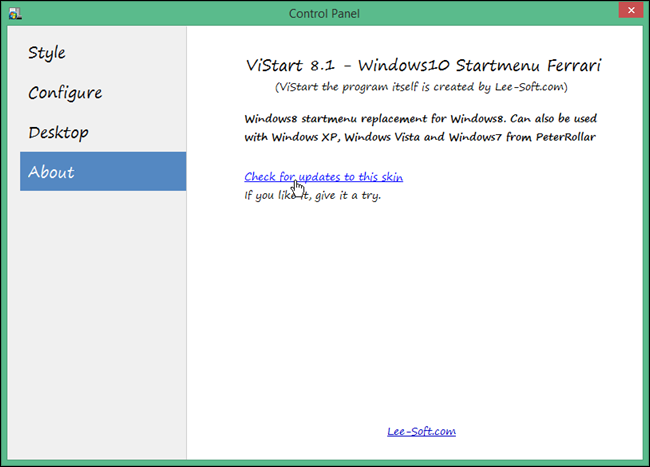
- Закройте окно опций, нажав на крестик в правом верхнем углу.

6) Готово — ваше меню Пуск в стиле Windows 10
После настроек вы получите меню Пуск, сочетающее элементы классического меню и плиток Windows 8, с внешним видом, близким к Windows 10.
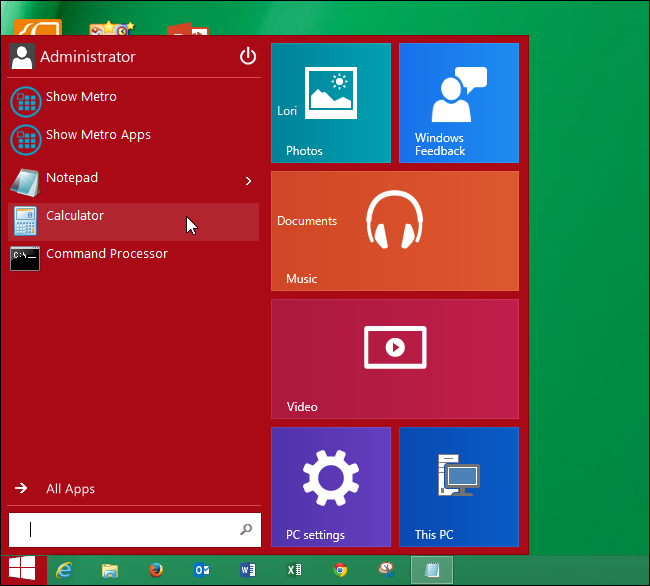
Вы можете повторить ту же процедуру на Windows 7 и даже XP, но учтите ограничения совместимости и безопасность устаревших ОС.
Когда этот метод не работает (основные причины и решения)
- Antimalware/antivirus удаляет или помещает файлы в карантин: проверьте уведомления антивируса, временно отключите защиту с осторожностью или используйте альтернативные инструменты.
- ViStart создаёт графические артефакты (исчезновение orb): выйдите из учётной записи или перезагрузите систему.
- Скины имеют некорректную структуру: убедитесь, что вы скопировали именно папки в %apdata%\ViStart_skins и заменили English.xml в %apdata%\ViStart\Languages.
- Конфликт с другими программами, изменяющими оболочку Windows: временно отключите их и проверьте.
Альтернативные подходы
- Open-Shell (преемник Classic Shell): более стабильный и активно поддерживаемый проект, позволяет получить классическое меню Пуск и гибкие настройки.
- StartIsBack / Start10: коммерческие решения с хорошей интеграцией и поддержкой, подходят тем, кто готов заплатить за удобство и стабильность.
- Вернуться к стандартному интерфейсу Windows и дождаться официального обновления до Windows 10.
Проверки и критерии приёмки
Критерии приёмки установки:
- Меню Пуск открывается при клике по кнопке или клавише Windows.
- Выбранный скин отображается корректно (плитки/список видны без артефактов).
- Система стабильно запускается и не падает после перезагрузки.
- При необходимости можно откатиться к оригинальным файлам (переименованный English.xml восстановлен).
План отката (простые шаги)
- Выйдите из ViStart (через трей) и перезагрузите ПК.
- Верните оригинальный English.xml: переименуйте файл, который вы сохранили при установке, обратно в “English.xml” в %apdata%\ViStart\Languages.
- Удалите добавленные папки со скинами из %apdata%\ViStart_skins.
- Если проблемы остаются, удалите исполняемый файл ViStart и восстановите систему через точку восстановления.
Чеклист перед установкой
- Создана точка восстановления Windows.
- Скачанные архивы проверены антивирусом.
- На компьютере есть программа для распаковки .rar (7-Zip).
- Сохранена копия оригинального English.xml (переименована).
- Есть резервная копия %AppData% на случай отката.
Безопасность и конфиденциальность
- Загружайте ViStart и скины только с проверенных источников. Не запускайте подозрительные .exe файлы.
- Не давайте неясным инсталляторам повышенные привилегии (администратор), если они в этом не нуждаются.
- Проверяйте файлы через антивирус и по возможности на виртуальной машине прежде чем запускать на основном ПК.
Краткий словарь (1 строка)
- ViStart — небольшая утилита для замены меню Пуск в старых версиях Windows.
- Скин — набор файлов, определяющих внешний вид меню Пуск.
Локальная совместимость и примечания
- Windows 8.1: описанная процедура работоспособна, но возможны предупреждения антивирусов.
- Windows 7 / XP: многие скины совместимы, однако XP и старые версии не получают обновлений безопасности — использовать осторожно.
Итог
Вы получите внешний вид меню Пуск, похожий на Windows 10, без крупной модификации системы: достаточно поместить скины в профиль ViStart и выбрать стиль. Однако учитывайте риски запуска стороннего ПО, делайте резервные копии и рассмотрите более надёжные альтернативы (Open-Shell, StartIsBack) при сомнениях.
Wажное: если антивирус сообщает о потенциальной угрозе, приоритетнее безопасность — не устанавливайте сомнительные пакеты.
Краткое резюме
- ViStart + скины позволяют симулировать меню Пуск Windows 10 на Windows 8.1.
- Всегда создавайте точку восстановления и проверяйте файлы антивирусом.
- Рассмотрите альтернативы (Open-Shell, StartIsBack) для большей стабильности.
Похожие материалы

Herodotus: защита от банковского трояна на Android

Включить новый Пуск в Windows 11

Панель полей сводной таблицы Excel — руководство

Включить новое меню «Пуск» в Windows 11 (KB5067036)

Дублирование Диспетчера задач в Windows 11: как исправить
